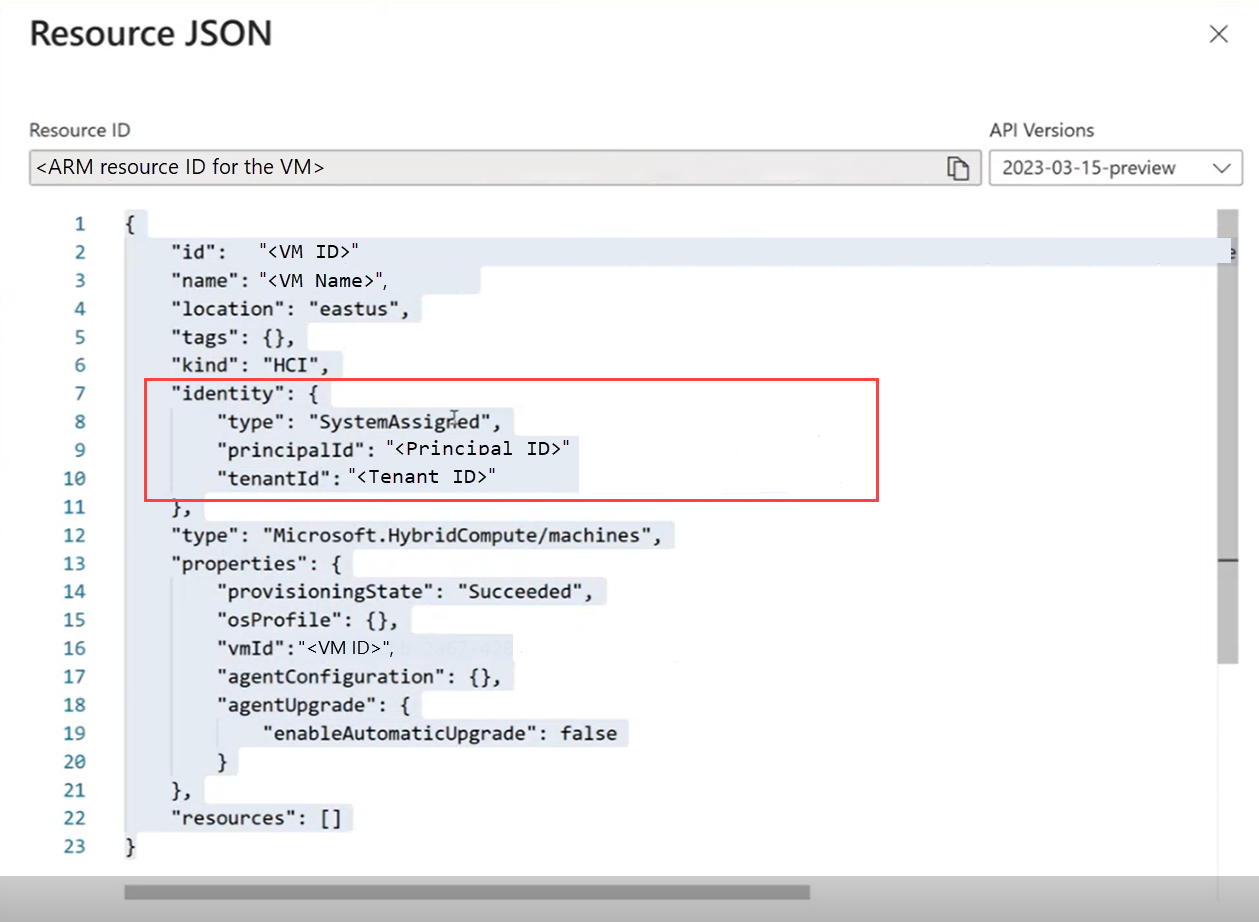Solucionar problemas de gerenciamento de VM do Azure Arc para o Azure Local
Aplica-se a: Azure Local 2311.2 e posterior
Este artigo fornece diretrizes sobre como coletar logs e solucionar problemas com VMs (máquinas virtuais) do Azure Arc em sua instância local do Azure. Ele também lista as limitações e os problemas conhecidos que existem atualmente com o gerenciamento de VM do Azure Arc.
Solucionar problemas de VMs do Azure Arc
Esta seção descreve os erros relacionados ao gerenciamento de VM do Azure Arc e suas resoluções recomendadas.
Falha ao tentar habilitar o gerenciamento de convidados
Ao tentar executar o comando para habilitar o gerenciamento de convidados, você verá o seguinte erro:
Erro: Deployment failed. Correlation ID: aaaa0000-bb11-2222-33cc-444444dddddd. VM Spec validation failed for guest agent provisioning: Invalid managed identity. A system-assigned managed identity must be enabled in parent resource: Invalid Configuration
Essa falha ocorre porque a identidade gerenciada não foi criada para essa VM. A Identidade Gerenciada atribuída pelo sistema é necessária para habilitar o gerenciamento de convidados.
Resolução:
Siga estas etapas para verificar se a Identidade Gerenciada não foi criada para essa VM e, em seguida, habilite a Identidade Gerenciada atribuída pelo sistema.
No portal do Azure, acesse a VM. Navegue até a página Visão geral . Na guia Propriedades , em Configuração, o gerenciamento de convidados deve ser exibido como Desabilitado. Selecione a Visualização JSON no canto superior direito.
Em
Identityparâmetro, otypedeve ser mostrado comoNone.Para criar uma identidade gerenciada, conecte-se ao computador local do Azure por meio do RDP. Execute o comando a seguir:
az extension add --name connectedmachineVerifique se a extensão CLI da máquina conectada está instalada no sistema. Aqui está um exemplo de saída com a extensão instalada com êxito. O indica que a
connectedmachineversão 0.7.0 está instalada.[v-hostl]: PS C:\Clusterstorage\lnfrastructure_l\ArcHci> az version { "azure-cli": "2.53.0", "azure-cli-core": "2.53.0", "azure-cli-telemetry": "1.1.0", "extensions": { "akshybrid": "0.1.1", "arcappliance"^ "1.0.2", "connectedk8s": "1.5.4", "connectedmachine": "0.7.0", "customlocation": "0.1.3", "hybridaks": "0.2.4", "k8s-extension": "1.4.5", "stack-hci-vm": "0.1.8" } } [v-hostl]: PS C:\ClusterStorage\Infrastructure_l\ArcHci> ```Execute o comando a seguir para atribuir uma identidade gerenciada pelo sistema à VM.
az connectedmachine update --ids "<Resource Manager ID for the VM>" --set identity.type="SystemAssigned"Acesse o portal do Azure e navegue até a página Visão geral . A exibição JSON deve indicar que a identidade gerenciada do sistema agora está atribuída à VM.
Falha ao implantar uma imagem de VM de uma conta de armazenamento
Você vê o seguinte erro ao tentar implantar uma imagem de VM de uma conta de armazenamento em seu Azure Local:
Erro: {"code":"moc-operator galleryimage serviceClient returned an error while reconciling: rpc error: code = Unknown desc = ===== RESPONSE ERROR (ErrorCode=AuthorizationPermissionMismatch) =====\nDescription=, Details: (none)\n","message":"moc-operator galleryimage serviceClient returned an error while reconciling: rpc error: code = Unknown desc = ===== RESPONSE ERROR (ErrorCode=AuthorizationPermissionMismatch) =====\nDescription=, Details: (none)\n"}
Ou você vê este erro:
Erro: {"code":"moc-operator galleryimage serviceClient returned an error while reconciling: rpc error: code = Unknown desc = ===== RESPONSE ERROR (ErrorCode=NoAuthenticationInformation) =====\nDescription=, Details: (none)\n","message":"moc-operator galleryimage serviceClient returned an error while reconciling: rpc error: code = Unknown desc = ===== RESPONSE ERROR (ErrorCode=NoAuthenticationInformation) =====\nDescription=, Details: (none)\n"}
A falha ocorre porque o usuário que cria a imagem não tem as permissões corretas para acessar a imagem da conta de armazenamento. O usuário deve ter a função Colaborador de Dados do Blob de Armazenamento na conta de armazenamento que você usa para a imagem. Para obter mais informações, consulte Atribuir funções do Azure para acesso a dados de blob.
Resolução:
Adicione a função Colaborador de Dados do Blob de Armazenamento ao usuário que precisa criar uma imagem dessa conta de armazenamento. Depois que a função for adicionada, tente implantar novamente a imagem.
Você também pode ver o seguinte erro ao tentar implantar uma imagem de VM de uma conta de armazenamento:
Erro: {"code":"moc-operator galleryimage serviceClient returned an error while reconciling: rpc error: code = Unknown desc = ===== RESPONSE ERROR (ErrorCode=InvalidBlobType) =====\nDescription=The blob type is invalid for this operation.\nRequestId:5e74055f-e01e-0033-66eb-ff9734000000\nTime:2024-09-05T23:32:56.3001852Z, Details: (none)\n","message":"moc-operator galleryimage serviceClient returned an error while reconciling: rpc error: code = Unknown desc = ===== RESPONSE ERROR (ErrorCode=InvalidBlobType) =====\nDescription=The blob type is invalid for this operation.\nRequestId:5e74055f-e01e-0033-66eb-ff9734000000\nTime:2024-09-05T23:32:56.3001852Z, Details: (none)\n","additionalInfo":[{"type":"ErrorInfo","info":{"category":"Uncategorized","recommendedAction":"","troubleshootingURL":""}}]}
Essa falha ocorre porque o tipo de blob não está correto na conta de armazenamento. A imagem deve ser do page blob tipo.
Resolução:
Carregue a imagem em sua conta page blob format de armazenamento e tente implantar a imagem novamente.
Verifique se o usuário tem as permissões corretas e se o blob está no formato correto. Para obter mais informações, consulte Adicionar imagem de VM da conta de Armazenamento do Azure.
Falha ao implantar uma VM do Arc
Você vê o seguinte erro ao tentar implantar uma VM do Arc em seu Azure Local:
Erro: {"code":"ConflictingOperation","message":"Unable to process request 'Microsoft.AzureStackHCI/virtualMachineInstances'. There is already a previous running operation for resource '/subscriptions/<subscription ID>/resourceGroups/<Resource group name>/providers/Microsoft.HybridCompute/machines/<VM name>/providers/Microsoft.AzureStackHCI/virtualMachineInstances/default'. Please wait for the previous operation to complete."}
Essa falha ocorre porque o objeto de identidade gerenciada SystemAssigned não está no Microsoft.HybridCompute/machines tipo de recurso.
Resolução:
Verifique em seu modelo de implantação se:
O SystemAssigned objeto de identidade gerenciada está no Microsoft.HybridCompute/machines tipo de recurso e não no Microsoft.AzureStackHCI/VirtualMachineInstances tipo de recurso.
O modelo de implantação deve corresponder ao modelo de exemplo fornecido. Para obter mais informações, consulte o modelo de exemplo em Criar máquinas virtuais do Arc no Azure Local.
Falha ao excluir o caminho de armazenamento
Ao tentar excluir um caminho de armazenamento em sua instância local do Azure, você poderá ver um erro semelhante à mensagem a seguir. Os números e as versões dos recursos podem variar em seu cenário.
Erro: "errorMessage" serviceClient returned an error during deletion: The storage container service returned an error during deletion: rpc error: code = Unknown desc = Container is in ACTIVE use by Resources [6:
- linux-cblmariner-0.2.0.10503
- windows-windows2019-0.2.0.10503
- windows-windows2022-0.2.0.10503
].
Remove all the Resources from this container, before trying to delete: In Use: Failed,
Resolução:
As imagens listadas na mensagem de erro diferem das cargas de trabalho típicas, que são representadas como objetos do ARM (Azure Resource Manager) no portal do Azure e na CLI. Esse erro ocorre porque essas imagens são baixadas diretamente no sistema de arquivos, o que o Azure não pôde reconhecer.
Siga estas etapas antes de tentar remover um caminho de armazenamento:
- Remova as cargas de trabalho associadas e as imagens presentes no caminho de armazenamento que você deseja excluir. Procure os seguintes prefixos nos nomes das imagens:
linux-cblmariner,windows-windows2019,windows-windows2022,windows_k8s,aks-image-merged, .linux-K8s - Registre um tíquete de suporte no portal do Azure.
A instalação da CLI do Azure não é reconhecida
Se o ambiente não reconhecer a CLI do Azure depois de instalá-lo, execute o bloco de código a seguir para adicionar o caminho de instalação da CLI do Azure ao caminho do ambiente.
if ( -not( $env:PATH -like '*C:\Program Files (x86)\Microsoft SDKs\Azure\CLI2\wbin*') ) {
$env:PATH += "C:\Program Files (x86)\Microsoft SDKs\Azure\CLI2\wbin;"
Write-Host "Updated path $env:PATH"
}